ترقية iOS عالقة؟ حل مشكلة ترقية iOS 14 عالقة على شعار Apple
إذا كنت تستخدم جهاز iPhone ، فقد تكون على دراية بآخر تحديث لنظام iOS 15. عندما يتم إصدار تحديث iOS جديد ، فإننا جميعًا حريصون على ترقية أجهزتنا. لسوء الحظ ، في بعض الأحيان لا تسير الأمور على ما يرام ونشهد أن ترقية iOS عالقة على خطأ الجهاز. على سبيل المثال ، يمكن تعليق ترقية iOS على شعار Apple أو شريط التقدم أثناء التحديث. على الرغم من أن المشكلة قد تبدو خطيرة ، إلا أنه يمكن حلها بسهولة إذا قمت بتطبيق بعض التقنيات الذكية. في هذا المنشور ، سأخبرك بكيفية إصلاح ترقية Apple iOS 15 كونها مشكلة عالقة.

الجزء 1: الأسباب الشائعة لمشكلة توقف ترقية iOS
قبل أن نناقش بعض الطرق لإصلاح ترقية iOS 15 عالقة على شريط التقدم ، دعنا نتعرف على أسبابها الشائعة. وبهذه الطريقة ، يمكنك تشخيص المشكلة بجهازك ومن ثم يمكنك إصلاحها.
- يمكن أن يحدث ذلك إذا لم يتم تنزيل تحديث البرنامج الثابت بشكل صحيح.
- كان من الممكن أن تقوم بتحديث جهازك إلى برنامج ثابت تالف أيضًا.
- في بعض الأحيان ، نحصل على هذه المشكلات أثناء ترقية أحد الأجهزة إلى إصدار تجريبي من إصدار iOS.
- قد لا تكون هناك مساحة تخزين مجانية كافية على جهازك.
- من المحتمل أن جهاز iOS الخاص بك قد لا يكون متوافقًا مع التحديث.
- إذا قمت بتنزيل البرنامج الثابت من مصادر خارجية ، فقد يؤدي ذلك إلى حدوث هذه المشكلة.
- في حالة كسر حماية جهازك من قبل ، وما زلت تحاول تحديثه ، فقد يؤدي ذلك إلى تعطل هاتفك.
- قد يكون هناك أي برنامج آخر أو حتى مشكلة متعلقة بالأجهزة ، مما يؤدي إلى حدوث هذه المشكلة.
ملاحظة:
تأكد من أن لديك بطارية كافية ومساحة تخزين متوفرة على iPhone قبل تحديثه إلى iOS 15. في الوقت الحالي ، يتوافق فقط مع iPhone 6s والطرازات الأحدث.
الجزء 2: حلول لمشكلة توقف ترقية iOS
الحل 1: إعادة تشغيل جهاز iPhone الخاص بك بقوة
إن أبسط طريقة لإصلاح مشكلة عالقة ترقية iOS هي عن طريق إجراء إعادة تشغيل القوة على جهازك. يمكنك القيام بذلك عن طريق تطبيق بعض مجموعات المفاتيح الثابتة التي من شأنها إعادة تعيين دورة طاقة جهاز iPhone الخاص بك. إذا كنت محظوظًا ، فسيتم إعادة تشغيل هاتفك في وضع مستقر أثناء التشغيل على نظام التشغيل iOS 15.
ايفون 6s
في هذه الحالة ، ما عليك سوى الضغط لفترة طويلة على مفتاحي Power + Home في نفس الوقت. تأكد من استمرار الضغط على المفاتيح في وقت واحد لمدة 10 ثوانٍ على الأقل وانتظر حتى تتم إعادة تشغيل هاتفك.
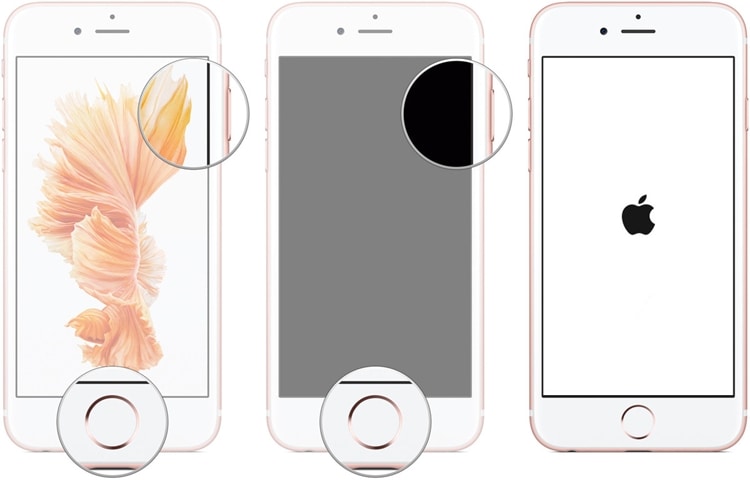
لأجهزة iPhone 7 أو 7 Plus
بدلاً من زر الصفحة الرئيسية ، اضغط مع الاستمرار على زر خفض مستوى الصوت ومفتاح التشغيل في نفس الوقت لمدة 10 ثوانٍ على الأقل. اتركه بمجرد إعادة تشغيل جهازك بشكل طبيعي.
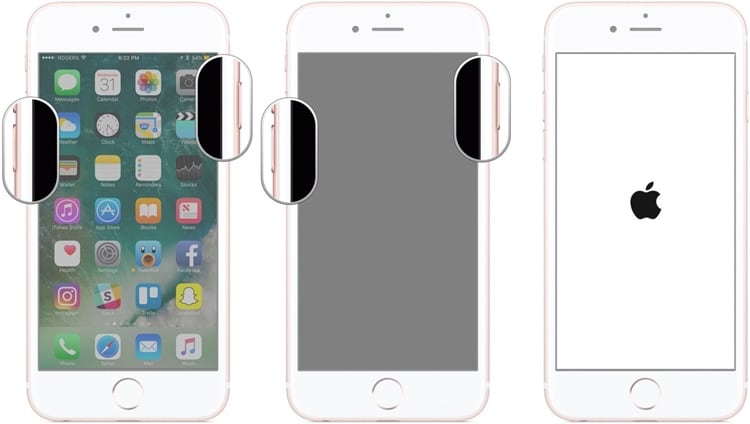
لأجهزة iPhone 8 والإصدارات الأحدث
لهذا ، تحتاج إلى الضغط بسرعة على زر رفع الصوت أولاً ثم تحريره. الآن ، اضغط سريعًا على زر خفض مستوى الصوت ، وبمجرد تحريره ، اضغط على الزر الجانبي. استمر في الضغط على المفتاح الجانبي لمدة 10 ثوانٍ على الأقل وانتظر حتى تتم إعادة تشغيل هاتفك.

الحل 2: إصلاح مشكلة عالقة ترقية iOS مع DrFoneTool – إصلاح النظام
إذا كان جهاز iOS الخاص بك معطلاً أو كانت ترقية محرك iCloud عالقة في نظام التشغيل iOS 15 ، فيمكنك المحاولة DrFoneTool – إصلاح النظام. كجزء من مجموعة أدوات DrFoneTool ، يمكنه حل جميع أنواع الأخطاء والمشكلات في جهاز iOS. على سبيل المثال ، يمكنه إصلاح مشكلة ترقية iOS ، وشاشة الموت السوداء ، والجهاز المكسور ، والمشاكل الأخرى المتعلقة بالبرامج الثابتة.
يمكنك استخدام DrFoneTool – إصلاح النظام لخفض مستوى iPhone الخاص بك إلى إصدار مستقر سابق من iOS أيضًا. التطبيق سهل الاستخدام للغاية ولن يحتاج إلى وصول مكسور الحماية أو الإضرار بجهازك أثناء إصلاحه. لمعرفة كيفية إصلاح ترقية iOS العالقة على شعار Apple ، يمكن اتباع الخطوات التالية.
الخطوة 1: قم بتوصيل جهاز iPhone المعطل
للبدء ، ما عليك سوى تشغيل مجموعة أدوات DrFoneTool على نظامك واختيار وحدة ‘إصلاح النظام’ من المنزل.

الآن ، باستخدام كابل يعمل ، ما عليك سوى توصيل جهاز iPhone الخاص بك بالنظام والانتقال إلى قسم إصلاح iOS. نظرًا لأنك ترغب فقط في إصلاح مشكلة توقف ترقية iOS ، يمكنك استخدام الوضع القياسي الذي سيحتفظ ببيانات iPhone الخاصة بك.

الخطوة 2: أدخل تفاصيل جهازك وقم بتنزيل برنامج iOS الثابت
للمتابعة ، ما عليك سوى إدخال تفاصيل حول طراز جهاز iPhone الخاص بك وإصدار iOS الذي ترغب في تثبيته. إذا كنت ترغب في الرجوع إلى إصدار أقدم من جهاز iPhone الخاص بك ، فقم بإدخال الإصدار الثابت السابق من iOS هنا وانقر فوق الزر ‘ابدأ’.

بمجرد النقر فوق الزر ‘ابدأ’ ، سيقوم التطبيق تلقائيًا بتنزيل البرامج الثابتة ذات الصلة والتحقق من جهازك. نظرًا لأن الأمر قد يستغرق بعض الوقت ، فتأكد من بقاء جهازك متصلاً بالنظام والحفاظ على اتصال إنترنت ثابت.

الخطوة 3: إصلاح جهاز iPhone الخاص بك وإعادة تشغيله
بعد تنزيل تحديث البرنامج الثابت بنجاح ، سيخبرك التطبيق بذلك. يمكنك الآن النقر فوق الزر ‘Fix Now’ والانتظار حتى يتم إصلاح جهاز iPhone الخاص بك.

في النهاية ، عندما تم إصلاح مشكلة توقف ترقية iOS ، ستتم إعادة تشغيل جهازك في الوضع العادي. يمكنك إزالته بأمان واستخدامه بالطريقة التي تريدها.

في حالة عدم تمكن الوضع القياسي للتطبيق من إصلاح ترقية iOS عالقة في مشكلة شريط التقدم ، ففكر في تطبيق الوضع المتقدم الخاص به. على الرغم من أن نتائج الوضع المتقدم ستكون أفضل بكثير ، إلا أنها ستمحو أيضًا البيانات الموجودة على جهاز iPhone الخاص بك.
الحل 3: قم بتشغيل جهاز iPhone الخاص بك في وضع الاسترداد واستعادته
بشكل افتراضي ، يمكن تمهيد جميع أجهزة iOS في وضع الاسترداد من خلال تطبيق مجموعات المفاتيح الصحيحة. للقيام بذلك ، يمكنك توصيل جهاز iPhone الخاص بك بإصدار محدث من iTunes. سيكتشف التطبيق تلقائيًا أن جهازك في وضع الاسترداد وسيتيح لك استعادته. يجب أن تعلم أن هذه العملية لإصلاح مشكلة ترقية iOS ستؤدي إلى محو بيانات هاتفك الحالية. إذا كنت مستعدًا للمخاطرة ، فقم بتطبيق مجموعات المفاتيح هذه لإصلاح ترقية iOS العالقة في مشكلة شعار Apple.
ايفون 6s
قم بتشغيل iTunes على جهاز الكمبيوتر الخاص بك وأثناء توصيل جهاز iPhone الخاص بك ، اضغط لفترة طويلة على مفتاحي Home + Power. سيكتشف الجهاز المتصل وسيعرض أيقونة iTunes على الشاشة.
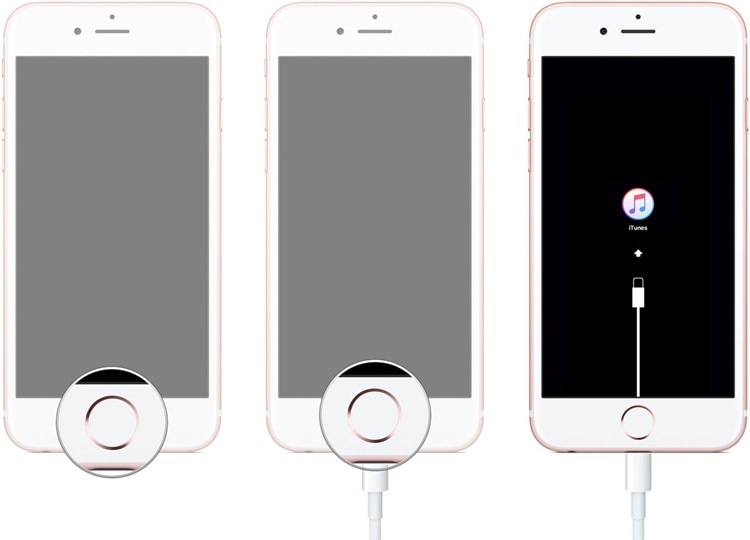
لأجهزة iPhone 7 و 7 Plus
ما عليك سوى الضغط لفترة طويلة على مفتاحي التشغيل وخفض مستوى الصوت في آنٍ واحد وتوصيل هاتفك بالنظام. قم بتشغيل iTunes عليه وانتظر حتى يتم عرض رمزه على الشاشة.
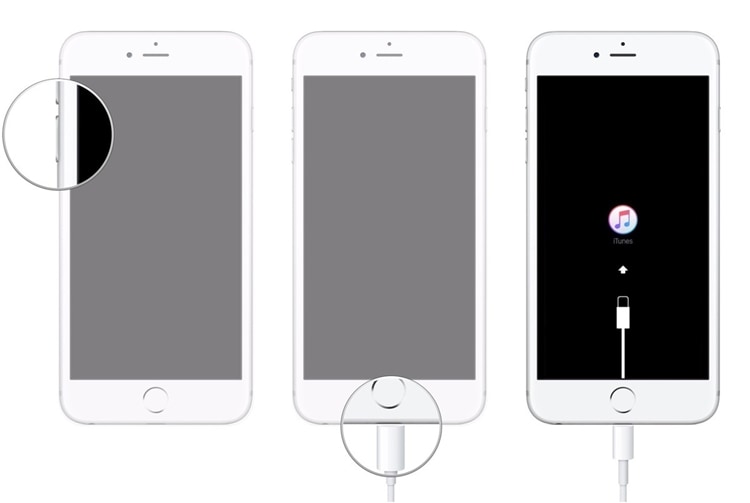
بالنسبة إلى iPhone 8 والموديلات الأحدث
أولاً ، قم بتوصيل جهاز iPhone الخاص بك بالنظام وابدأ تشغيل تطبيق iTunes محدث عليه. الآن ، اضغط سريعًا على زر رفع الصوت ، وبمجرد تحريره ، اضغط سريعًا على مفتاح خفض مستوى الصوت. في النهاية ، اضغط مع الاستمرار على المفتاح الجانبي واتركه بمجرد ظهور رمز iTunes.
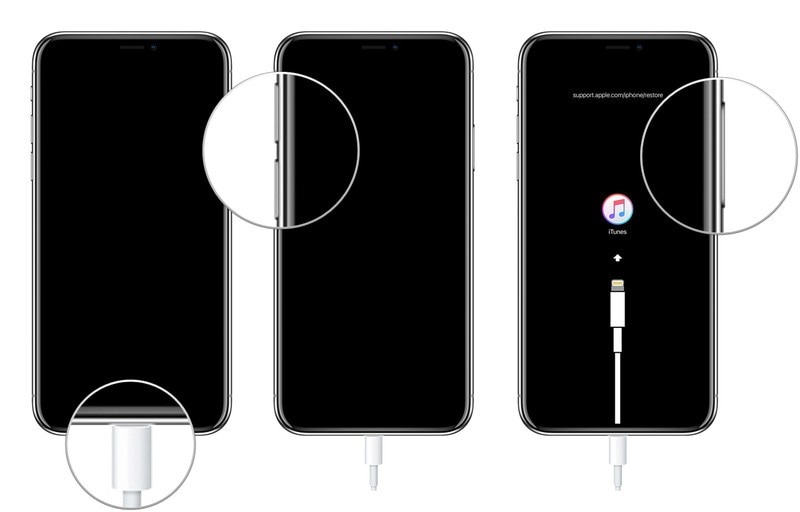
بعد ذلك ، سيكتشف iTunes تلقائيًا مشكلة في جهازك وسيعرض المطالبة التالية. يمكنك فقط النقر فوق الزر ‘استعادة’ والانتظار لفترة من الوقت حيث سيؤدي ذلك إلى إعادة ضبط جهازك على إعداد المصنع وإعادة تشغيله في الوضع العادي.
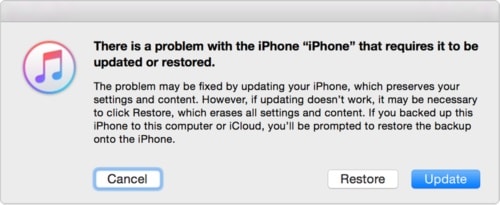
الحل 4: استعادة إصدار iOS الرسمي باستخدام iTunes
أخيرًا ، يمكنك أيضًا الحصول على مساعدة iTunes لإصلاح ترقية iOS العالقة في مشكلة شعار Apple. العملية معقدة بعض الشيء حيث تحتاج أولاً إلى تنزيل ملف IPSW لإصدار iOS الذي ترغب في الرجوع إليه. أيضًا ، قد يتسبب هذا في بعض التغييرات الجادة على جهاز iPhone الخاص بك ويجب اعتباره الملاذ الأخير فقط. لمعرفة كيفية إصلاح ترقية iOS العالقة على شعار Apple باستخدام iTunes ، يمكن اتباع الخطوات التالية.
الخطوة 1: قم بتنزيل ملف IPSW
يجب عليك تنزيل ملف IPSW يدويًا لإصدار iOS المدعوم الذي ترغب في الرجوع إلى إصدار سابق لجهازك. لهذا ، يمكنك الانتقال إلى ipsw.me أو أي مصدر آخر تابع لجهة خارجية.
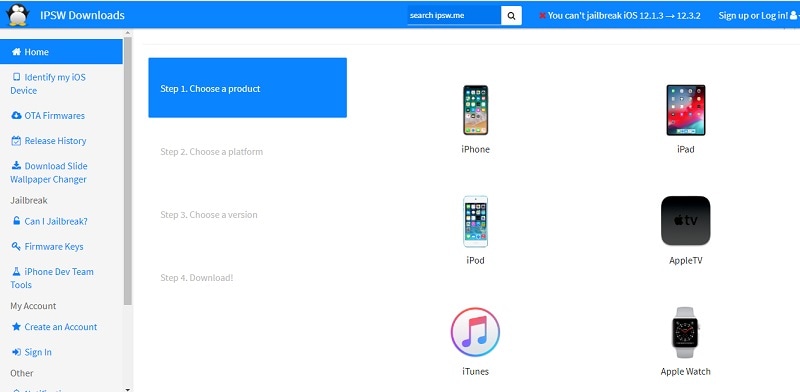
الخطوة 2: قم بتوصيل جهاز iPhone الخاص بك بـ iTunes
الآن ، ما عليك سوى توصيل جهاز iPhone الخاص بك بنظامك وتشغيل iTunes عليه. حدد iPhone المتصل وانتقل إلى قسم الملخص الخاص به. الآن ، اضغط على مفتاح Shift أثناء النقر فوق الزر ‘تحديث الآن’ أو ‘التحقق من وجود تحديثات’.
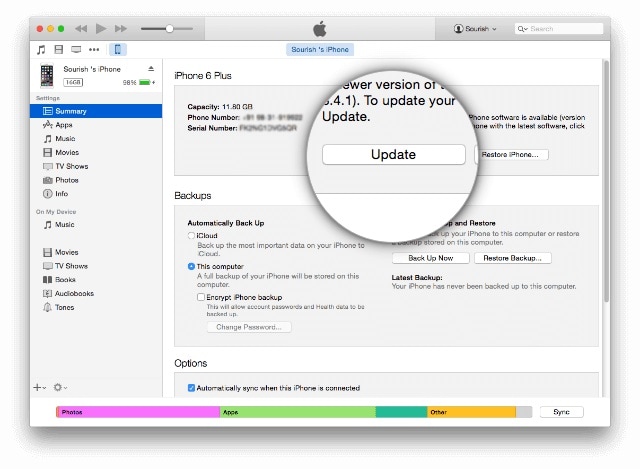
الخطوة 3: قم بتحميل ملف IPSW
بدلاً من البحث عن تحديثات على الخادم ، سيتيح لك ذلك تحميل ملف IPSW من اختيارك. عندما تفتح نافذة المتصفح ، يمكنك الانتقال يدويًا إلى الموقع حيث تم حفظ ملف IPSW. بمجرد تحميله ، يمكنك بدء عملية تثبيته على جهاز iOS المتصل.
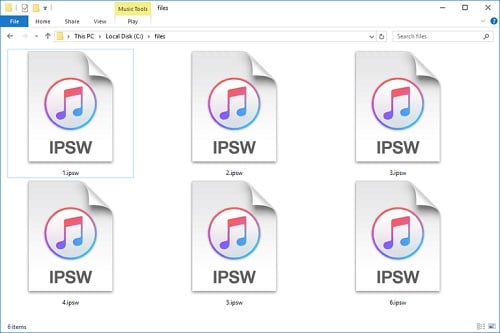
الآن عندما لا تعرف طريقة واحدة ، ولكن أربع طرق لإصلاح مشكلة عالقة ترقية iOS ، يمكنك بسهولة حل هذه المشكلة. كما ترى ، فإن تعليق ترقية iOS على شريط التقدم أو شعار Apple أمر شائع جدًا. رغم ذلك ، إذا كان لديك الأداة الصحيحة مثل DrFoneTool – إصلاح النظام (iOS) ، فيمكنك إصلاحها بسهولة. نظرًا لأن التطبيق يمكنه حل جميع أنواع المشكلات الأخرى المتعلقة بـ iPhone ، يمكنك التفكير في تثبيته على نظامك. بهذه الطريقة ، يمكنك على الفور إصلاح أي مشكلة غير مرغوب فيها والحفاظ على أمان جهازك في نفس الوقت.
أحدث المقالات